Comment déplacer un site WordPress vers un nouvel hôte
Publié: 2022-08-04Lorsque vous souhaitez déplacer un site WordPress vers un nouvel hébergeur, de nombreuses questions techniques peuvent vous venir à l'esprit. Mais le fait est que ce n'est pas aussi critique que la plupart des gens le pensent.
Si vous avez déjà installé WordPress sur un site d'hébergement, vous pouvez effectuer la migration du site en quelques étapes simples.
Il existe différentes manières de migrer un site vers un nouvel hébergement. Ici, je vais montrer la méthode où vous ne perdrez aucune donnée. De plus, j'ai expliqué l'ensemble du processus en étapes simples et faciles à suivre.
Alors, commençons !
Choisissez un hébergement fiable pour WordPress
Lorsque vous essayez de déplacer un site Web WordPress vers un nouvel hôte, vous devez choisir un fournisseur d'hébergement fiable afin de ne pas avoir à déplacer à nouveau le site à l'avenir en raison d'un mauvais service. Différents fournisseurs de services d'hébergement ont des plans d'hébergement dédiés pour les sites Web WordPress. Si vous en choisissez un, il vous sera facile de maintenir le site sur un nouvel hébergement.
Choisissez maintenant le meilleur hébergement WordPress pour votre site et vérifiez les prix, les fonctionnalités et le système de support avant d'en finaliser un. Voici quelques options populaires que vous devriez essayer —
- Siteground
- Kinsta
- Bluehost
- Hébergement A2
- Hébergeur
Chacun de ces fournisseurs d'hébergement Web propose différents packages pour WordPress. Parcourez les prix et les emballages et choisissez-en un en fonction de vos besoins.
Comment migrer WordPress vers un nouvel hébergeur
Il existe essentiellement trois manières différentes de migrer un site WordPress : déplacer le site WordPress avec l'aide d'un fournisseur d'hébergement, migrer WordPress à l'aide d'un plugin de migration et déplacer manuellement WordPress vers le nouveau panneau c.
Ici, j'ai partagé les deux premières méthodes car elles sont faciles à suivre.
Migrer le site Web WordPress par le fournisseur d'hébergement
Le moyen le plus simple de déplacer votre site WordPress vers un nouvel hébergeur est de demander au nouveau de le faire en votre nom. Par exemple, si vous avez choisi Bluehost comme nouveau fournisseur de services d'hébergement , vous pouvez leur demander de migrer le site existant. Ils effectueront toute la migration sans perdre aucune donnée. De plus, le site sera en ligne.
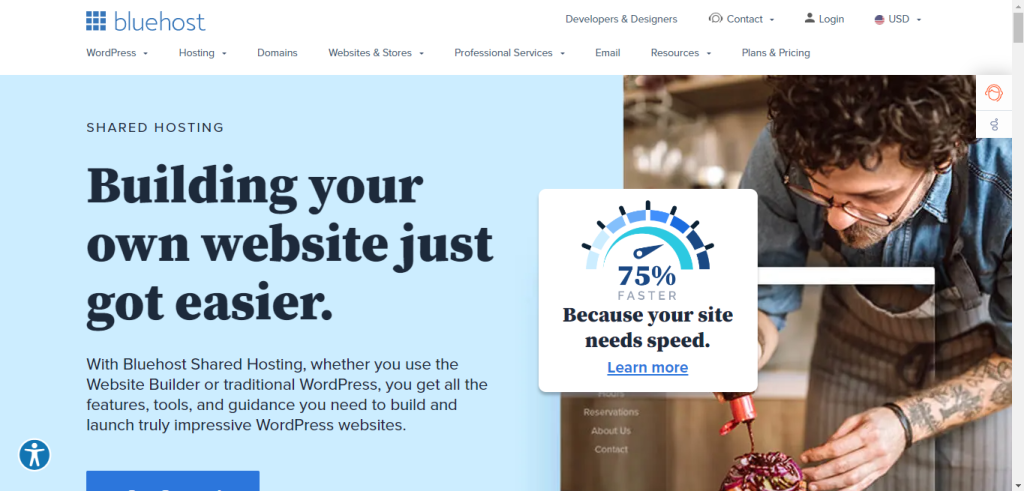
Certaines sociétés d'hébergement renommées offrent le service de migration gratuitement. Cela signifie que si votre fournisseur d'hébergement a une telle option, vous n'aurez aucune responsabilité à assumer. Cependant, dans certains cas, vous obtiendrez le service de migration, mais cela nécessitera des frais. Qu'elle soit gratuite ou payante, si l'hébergeur peut migrer votre site WordPress, vous devriez accepter l'offre. Cela vous aidera à gagner du temps.
Déplacer le site WordPress avec un plugin de migration
Si vous n'êtes pas à l'aise de demander au fournisseur d'hébergement de faire la migration WordPress , vous pouvez le faire vous-même en utilisant le plugin de migration. Dans cette méthode, je vais partager comment vous pouvez déplacer manuellement le site WordPress vers un nouvel hôte.
Différents plugins de migration sont disponibles sur le marché. Mais compte tenu de la facilité d'utilisation, vous pouvez opter pour le plugin WordPress All-in-One WP Migration.
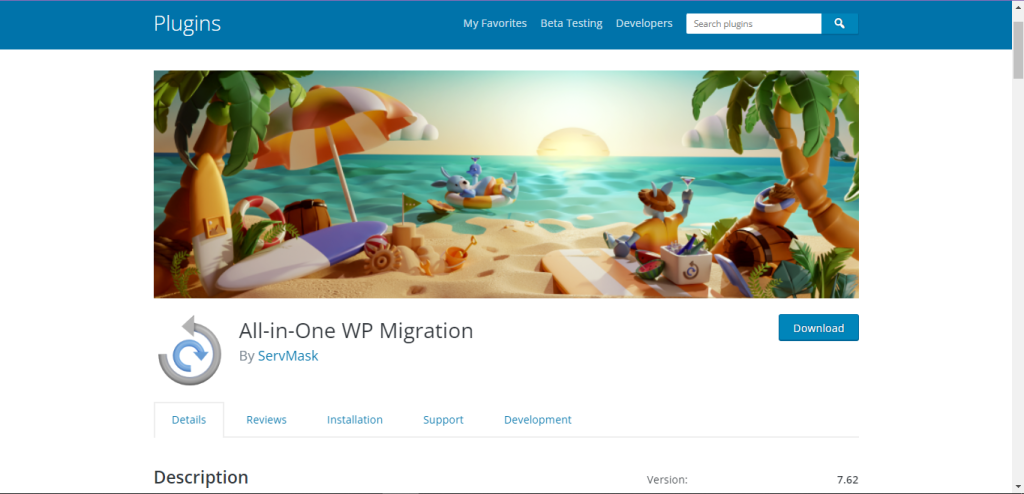
C'est un plugin de migration populaire pour WordPress qui compte plus de 4 millions d'installations actives. Ce plugin vous guidera tout au long du processus de migration.
Étape 1 : Installer le plug-in
Dans la première étape, vous devez installer le plugin. Téléchargez le plug-in All-in-One WP Migration et installez-le sur votre site Web actuel. Activez maintenant le plugin depuis le backend et vous verrez toutes les options disponibles.
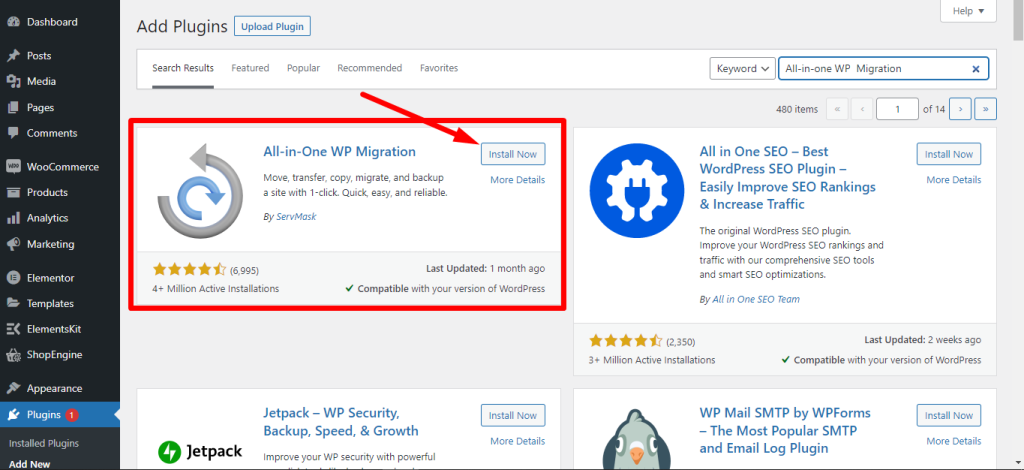
Lors de l'installation du plugin, il indiquera si votre version de WordPress est compatible avec le plugin de migration ou non. Vous pouvez continuer si la version WordPress de votre site est comprise entre 3.3 et 6.0 et la version PHP est comprise entre 5.2.17 et 8.1.6. Si vous utilisez une version obsolète de WordPress ou de PHP, vous devez opter pour la dernière.

Étape 2 : Exporter la base de données et télécharger
Après avoir installé le plugin, rendez-vous sur le tableau de bord du plugin pour télécharger les données du site WordPress. Pour exporter les données, accédez au plugin de migration All-in-One WP > Exporter. Sélectionnez maintenant root pour rechercher dans la base de données, puis choisissez admin afin qu'il puisse remplacer tous les fichiers lors du téléchargement des données.
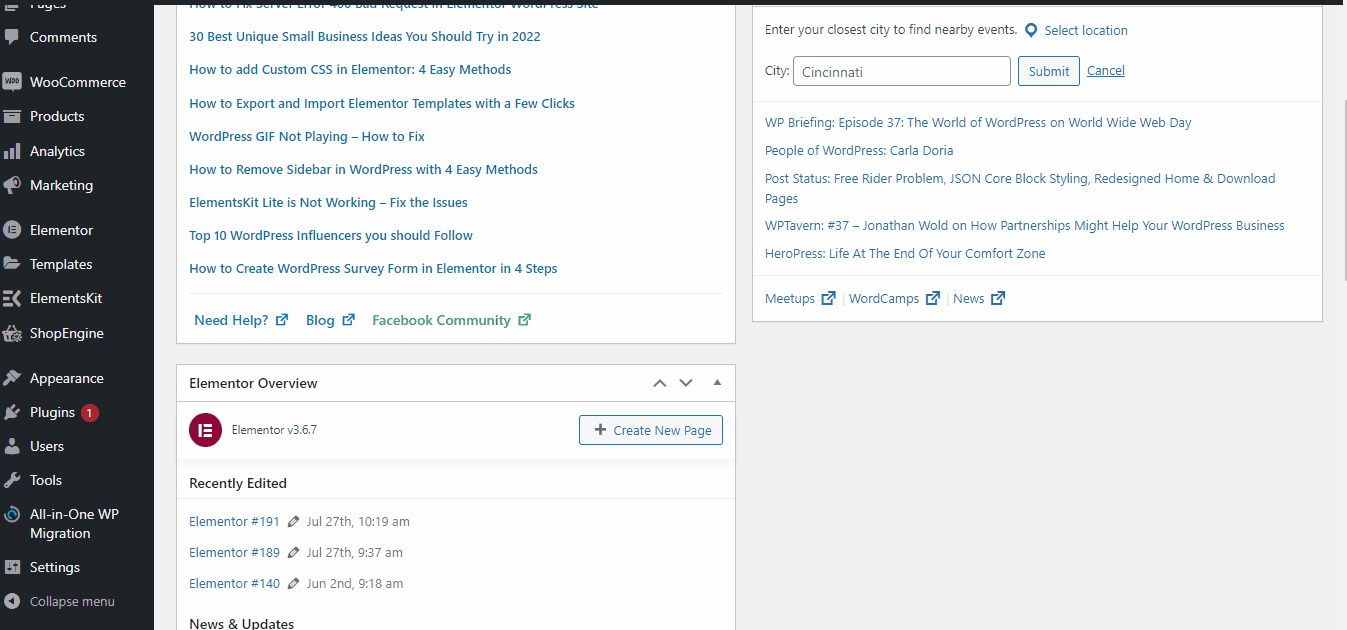
Ce plugin offre plusieurs options à partir desquelles vous pouvez choisir où exporter les données et les enregistrer. Par exemple, vous pouvez choisir Google Drive, Dropbox, Amazon S3, Onedrive, etc. Cependant, vous pouvez directement télécharger les données sous forme de fichier sur votre PC.
Étape 3 : Filtrez les données si vous le souhaitez
Lors du téléchargement des données du site, vous pouvez filtrer le type de données à partir des options avancées. Si votre site contient des données qui ne sont pas nécessaires pour votre prochain site Web, vous pouvez les filtrer.
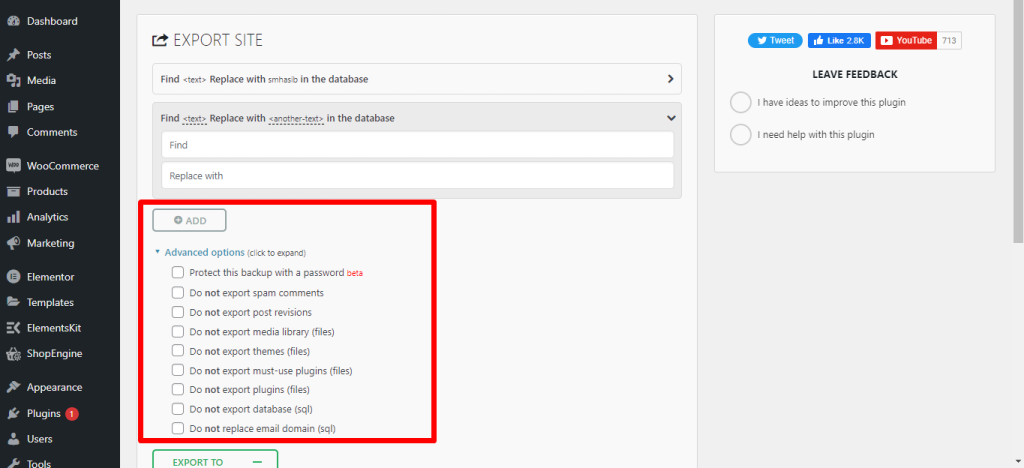
Plusieurs filtres sont disponibles. Vous pouvez filtrer les commentaires de spam, les révisions de page, les fichiers de thème, etc. Choisissez l'option que vous voulez et appuyez enfin sur le bouton de téléchargement. Le téléchargement des données du site va démarrer et le téléchargement de toutes les données peut prendre quelques secondes à quelques minutes.
Assurez-vous que vous enregistrez les données à un emplacement d'où vous pouvez facilement les importer pour un autre site en cas de besoin.
Étape 4 : décompressez le fichier exporté vers un nouvel emplacement
Supposons maintenant que vous ayez téléchargé les données essentielles de votre site Web et que vous souhaitiez les importer vers un nouvel hébergement. Accédez au tableau de bord du nouveau site et installez le plug-in de migration WP tout-en-un pour ce site.
Dans le tableau de bord du plugin, sélectionnez importer et il vous redirigera vers la page où vous pourrez sélectionner d'où vous souhaitez importer les fichiers. Comme vous avez téléchargé et enregistré les données du site sur votre PC, vous pouvez désormais également importer les fichiers à partir de cet emplacement.
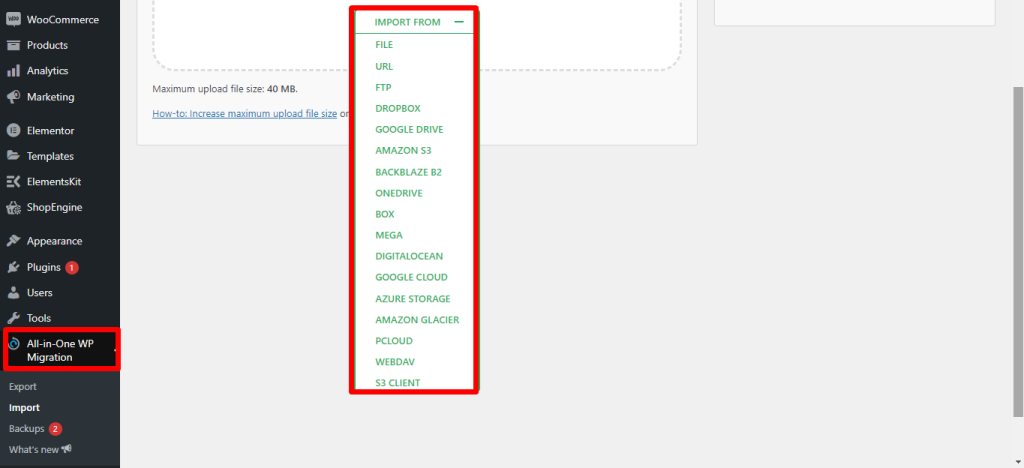
Il apportera tous les fichiers et enregistrera les données de votre site précédent. Il ne faudra pas plus d'un moment pour terminer l'ensemble du processus. Une fois que vous avez terminé l'exportation et l'importation du fichier, votre site sera en ligne sur le nouvel hébergement.
Étape 5 : Associez le nom de domaine au nouveau site
Si vous avez suivi les étapes ci-dessus, vous avez réussi à migrer votre site Web WordPress. Après avoir terminé la migration du site WordPress, vous devez faire pointer le nouveau domaine vers le nouvel hébergement.
Vous devez modifier les valeurs siteurl et home dans la table d'options wp pour vous assurer que le domaine correct pointe vers la base de données. Cela ne prend que quelques clics. Pour changer et modifier l'une des options, cliquez simplement sur le bouton droit de la souris et choisissez l'option. En cliquant sur l'option, indiquez la dernière URL du site et la valeur de la maison.
Si vous souhaitez maintenir votre site à jour, je vous recommande de mettre à jour tous les thèmes et plugins de votre site WordPress.
Quelques conseils supplémentaires concernant la migration du site WordPress vers un nouvel hébergeur
- Doit conserver une sauvegarde des données de votre site avant la migration WordPress
- Si vous utilisez un plugin inconnu, essayez-le avec un site de développement WordPress
- Choisissez un hébergement de premier ordre pour la migration afin de ne pas effectuer une autre migration WordPress
- Doit garder votre site en ligne pour déplacer le site WordPress vers un nouvel hôte
- N'apportez pas de changements soudains au site lors de la migration pour éviter les erreurs de référencement
Emballer
Si vous avez lu l'intégralité de l'article, la migration du site WordPress vers un nouvel hôte ne posera aucun problème. Dans la plupart des cas, l'équipe de support du fournisseur d'hébergement aide beaucoup l'utilisateur à ne pas se soucier des problèmes techniques. Alors, n'hésitez pas à contacter l'équipe d'assistance lors de la migration du site WordPress.
